
时间:2020-10-20 04:11:37 来源:www.win10xitong.com 作者:win10
一些用户在使用系统的时候遇到过win10怎么隐藏不使用的问题,如果你的电脑技术不够强,那可能这个win10怎么隐藏不使用的问题就不知所措了。那能不能自己就处理这个win10怎么隐藏不使用的问题呢?我们只需要参考这个操作方法:1、首先在小娜搜索框中输入控制面板,进入该页面后,依次点击: 外观和个性化 - 字体,或者直接在控制面板中搜索字体打开。打开【Windows 设置】的个性化中,也有字体设置,但目前并没有隐藏字体的功能选项。2、点击左侧的【字体设置】,勾选【根据语言设置隐藏字体】,这时win10系统会自动帮我们隐藏部分字体就这个问题很轻松的搞定了。下面根据截图,我们一步一步的来学习win10怎么隐藏不使用的详细解决举措。
隐藏方法如下:
第一步:首先在小娜搜索框中输入控制面板,进入该页面后,依次点击: 外观和个性化 - 字体,或者直接在控制面板中搜索字体打开。打开【Windows 设置】的个性化中,也有字体设置,但目前并没有隐藏字体的功能选项。
第二步:点击左侧的【字体设置】,勾选【根据语言设置隐藏字体】,这时win10系统会自动帮我们隐藏部分字体。

第三步:如果对系统默认的隐藏字体不太满意,我们可以手动隐藏字体。在【字体】中选择需要隐藏的字体,然后点击上方的【隐藏】,还可以按住Ctrl键多选,比如隐藏宋体、微软雅黑、新宋体这三个。

第四步:现在打开记事本的字体设置,可以看到字体选择只显示没有被隐藏的字体。
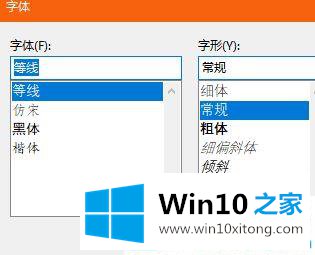
第五步:如果字体选择中还有已经被隐藏的字体,可能那个字体为当前正在被使用的字体。
第六步:不过需要知道的是,我们这样设置对系统本身会生效。而PS、wps等软件有自己的字体列表,所以不会生效。
以上就是win10怎么隐藏不使用的字体的介绍了。 更多win10系统教程关注Win10之家。
win10怎么隐藏不使用的详细解决举措就在上面已经全部告诉大家了,要是顺利的帮助你把这个win10怎么隐藏不使用的问题处理好了,希望你继续支持本站,如果有什么意见,可以给小编留言,谢谢大家。